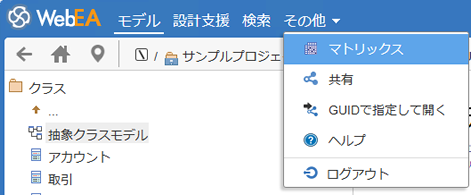WebEAでも関係マトリックスを表示できます。表示できる関係マトリックスは、マトリックスプロファイルとして対象や条件を指定した内容となります。
関係マトリックスの表示を利用することで、指定したパッケージに含まれる要素間の関係の有無を一覧できます。必要に応じて、以下の設定で内容を絞り込むことができます。
- ソース側・ターゲット側の要素の種類
- 接続の種類と方向
- 対象のパッケージ
Enterprise Architectでこれらの内容を設定後、マトリックスプロファイルとして保存してください。WebEAから参照できます。
注意: |
Enterprise Architect日本語版で作成した関係マトリックスプロファイルをWebEAで表示させることはできません。 |
マトリックスを表示すると、プロファイルとして保存した内容が以下のように表示されます。
- ソース側パッケージの要素が、マトリックスの左側に並びます。
- ターゲット側パッケージの要素が、マトリックスの上側に並びます。
- それぞれの要素間に接続がある場合、交点となるセルに矢印が表示されます。
矢印のあるセルをクリックすると、その接続のプロパティが表示されます。ソース側・ターゲット側の要素名をクリックすると、その要素のプロパティが表示されます。
利用手順:
その他 |
WebEAのヘッダ部分で、 「More」 ボタンを押し、「マトリックス」を選択してください。
|
マトリックスプロファイル
マトリックスプロファイルページでは、Enterprise Architectで定義したマトリックスプロファイルをドロップダウンリストから選択できます。WebEAから内容を追加したり編集したりできません。
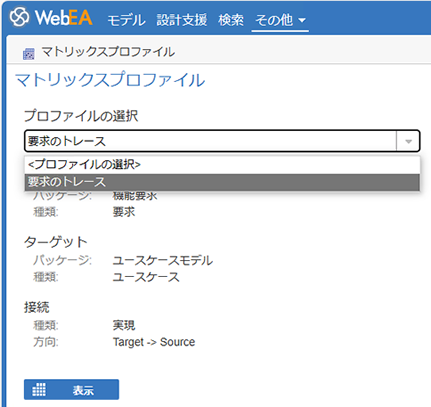
マトリックスプロファイルを選択すると、そのプロファイルでの定義内容が画面に表示されます。「マトリックスを表示」ボタンを押すと、その内容が表示されます。
なお、マトリックスプロファイルの定義内容が不十分な場合には、WebEAで選択すると以下のようなメッセージが表示されます。
![]()
このメッセージが表示された場合には、Enterprise Architectでマトリックスプロファイルの内容を見直してください。
マトリックス
下の画像は、WebEAでマトリックスを表示した場合のサンプルです。
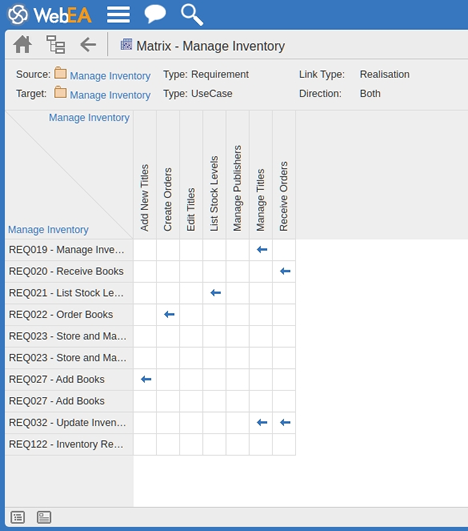
マトリックスの内容が大きく、ページに入りきらない場合には、自動的に複数ページに分割されます。
![]()
前後のページの内容の表示には、ソースおよびターゲットのヘッダ部分に表示される←ボタンを押して下さい。
![]()
必要に応じて、行と列の表示数をマトリックスのオプションボタンで変えられます。なお、表示数を大きくする場合には、ブラウザ内での処理に影響を与え、動作速度の低下を招きます。大きなマトリックスの場合に行と列の表示数を増やすことは推奨しません。
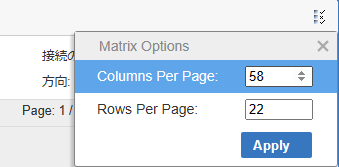
矢印をクリックすると、次の画像のようにその接続のプロパティが表示されます。
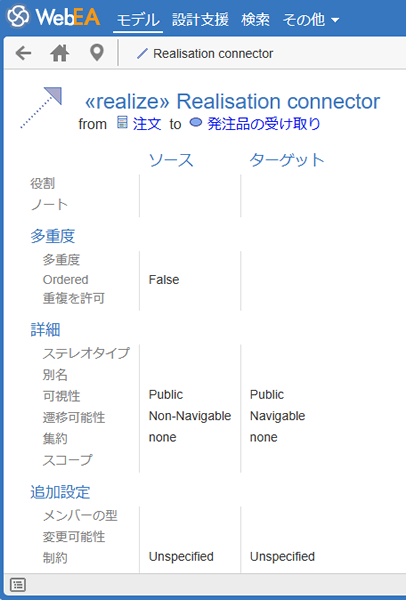
注意: |
|